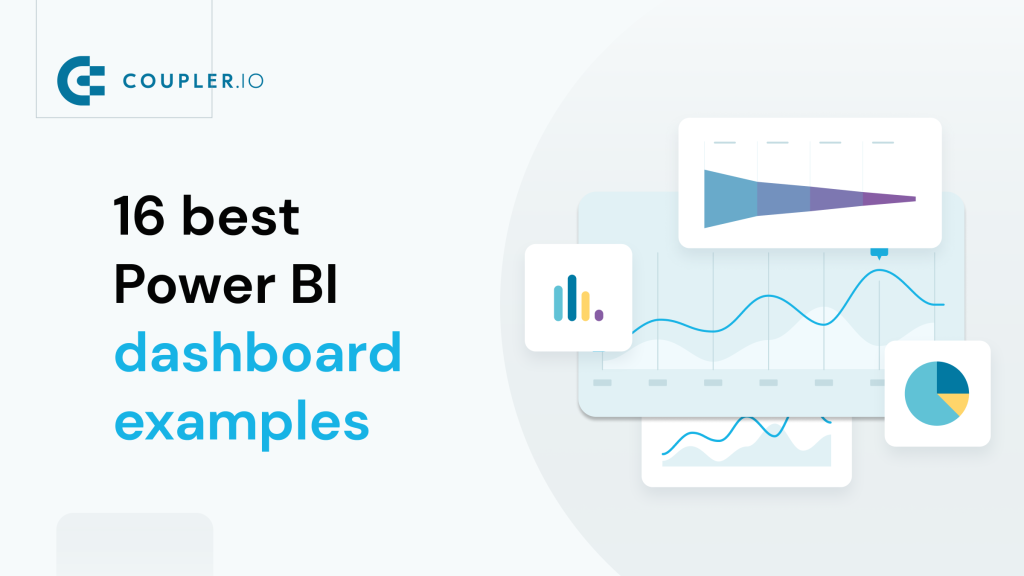Desde marketing y finanzas hasta logística y gestión de proyectos, exploremos los mejores ejemplos de paneles de control de Power BI. Nuestra recopilación le ayudará a entender qué métricas incluir, qué elementos visuales utilizar e incluso cómo hacer que su panel de control de Power BI esté vivo.
24 mejores ejemplos de paneles de control de Power BI
Antes de ver los mejores ejemplos de cuadros de mando en Power BI, aclaremos qué entendemos por “los mejores”. Un cuadro de mando que cumpla estos criterios puede convertirse en una herramienta indispensable para controlar el progreso, supervisar los procesos y tomar decisiones basadas en datos.
- se centra en un tema/objetivo específico
- cubre el tema de forma exhaustiva
- es claro y fácil de leer
- ofrece interactividad
- incluye varios filtros
- se adapta al público
Pasemos ahora a los ejemplos que hemos seleccionado para usted. A continuación, encontrará dos secciones. El primer grupo recoge los cuadros de mando que están disponibles como plantillas de marca blanca. Esto significa que puede empezar a utilizar cualquiera de estos cuadros de mando para sus necesidades de información.
El segundo grupo sólo presenta ejemplos que no son reutilizables. No obstante, puede considerar estos cuadros de mando como fuente de inspiración. Vamos allá.
Plantillas de cuadros de mando listas para usar para Power BI
1. Panel de control PPC en Power BI
El primer ejemplo de nuestra colección es el panel de control automatizado de PPC, creado por Coupler.io.
Aquí encontrarás información sobre el importe gastado en una campaña publicitaria y otras métricas esenciales de PPC. De este modo, podrás definir cómo se correlaciona el gasto en publicidad con el rendimiento de los anuncios.
Puedes analizar el rendimiento basándote en las cifras agregadas o desglosar el informe por un filtro específico. Puede ser el tipo de anuncio, el tipo de campaña, una campaña concreta o una fuente de datos de la siguiente lista:
- Anuncios Google
- Anuncios en Twitter
- Anuncios en Quora
- Anuncios en LinkedIn
- Anuncios en Facebook
- Anuncios Bing
- Anuncios en Instagram
- Anuncios TikTok
Métricas del cuadro de mandos:
- Importe gastado
- Impresiones
- Clics
- CTR
- CPM
- CPC
Pros:
- Interactivo y personalizable
- Puede actualizarse automáticamente según el calendario elegido
- Incluye diferentes tipos de imágenes
- Análisis de las horas extraordinarias
Contras:
- Unas métricas adicionales permitirían un análisis más amplio
2. Tablero SEO en Power BI
A continuación viene el panel de control automatizado que le permite analizar su rendimiento SEO basado en los datos de Google Search Console. El panel incluye varios elementos visuales que muestran cómo han cambiado los resultados de las métricas de SEO a lo largo del tiempo.
También puede consultar las páginas más visitadas por clics o impresiones, las métricas por dispositivo y las páginas con mejor o peor rendimiento. Con estos datos de rendimiento, puedes analizar los factores de éxito y actualizar a tiempo las páginas con peores resultados.
Métricas del cuadro de mandos:
- Páginas indexadas
- Páginas con clics
- Impresiones
- Clics
- CTR
- Posición media
Pros:
- Capacidad para programar autoactualizaciones periódicas
- Interactividad y personalización
- Múltiples formas de visualizar los datos
- Análisis histórico de métricas
Contras:
- Puede obtener actualizaciones automáticas de los datos con una frecuencia mínima de 15 minutos.
3. Panel de análisis web en Power BI (+plantilla)
El panel de análisis web utiliza los datos de Google Analytics para ofrecer una visión general del rendimiento del tráfico de su sitio web. Verá las fuentes de tráfico, las páginas más visitadas, las páginas vistas, las tasas de rebote y otras métricas esenciales. Le permiten comprender mejor cómo interactúan los usuarios con su sitio web.
El panel de control tiene 4 secciones (páginas), cada una dedicada a un área específica de análisis web. Además de la visión general del tráfico, también puede ver el rendimiento de la adquisición, conocer su audiencia y su comportamiento, así como realizar un seguimiento del embudo de conversión.
Métricas del cuadro de mandos:
- Nuevos usuarios
- Sesiones
- Conversiones
- Tasa de conversión
- Compras
- Ingresos
- CPM
- Vistas
- Tiempo medio de compromiso
Pros:
- Proporciona una visión general del rendimiento del tráfico
- Permite desglosar el tráfico por grupos de canales
- Proporciona información sobre el público y su comportamiento
- Muestra el embudo de conversión con eventos seleccionables
- Plantilla gratuita
Contras:
- Sólo se puede obtener una frecuencia de actualización cercana al tiempo real, que es cada 15 minutos.
4. Panel de anuncios de Facebook en Power BI (+ plantilla)
El siguiente panel será útil para todos los que realizan campañas publicitarias en Facebook. Con este panel automatizado de Facebook Ads de Coupler.io, puede supervisar las métricas clave y analizar el rendimiento de la campaña casi en tiempo real. Gracias a la automatización, la plantilla puede actualizar los números con una frecuencia de hasta 15 minutos.
Puede utilizar filtros para explorar los resultados de una campaña específica o incluso de un conjunto de anuncios. El panel también incluye un informe de dinámica mensual, una descripción geográfica de su audiencia y mucho más. Esta plantilla se ofrece de forma gratuita.
Métricas del cuadro de mandos:
- Impresiones
- Enlaces
- Importe gastado
- CPM
- CPC
- Llegue a
- Frecuencia
- Clics por país
- Clics por demografía
Pros:
- Proporciona una visión concisa del rendimiento de la campaña
- Permite ampliar y analizar cada campaña por separado
- Proporciona información importante sobre la audiencia
- Actualizaciones automáticas
- Plantilla gratuita
Contras:
- Se tarda unos 5 minutos en configurar la plantilla y obtener un cuadro de mandos con tus datos
5. Cuadro de mando de Google Ads en Power BI (+ plantilla)
He aquí otra valiosa plantilla de panel de control para profesionales del marketing. Con este panel de control de Google Ads, puede supervisar los principales indicadores clave de rendimiento, evaluar el éxito de sus campañas publicitarias casi en tiempo real y realizar ajustes sobre la marcha para mejorar los resultados. Permite mantener el gasto publicitario bajo control y analizar los factores que impulsan las conversiones.
Métricas del cuadro de mandos:
- Impresiones
- CPM
- Clics
- CPV
- CPC
- CTR
- Tasa de conversión
- Gasto publicitario
- Coste por conversión
- Conversiones por país
Pros:
- Un práctico instrumento de control y análisis
- Proporciona una base para tomar decisiones basadas en datos
- Incluye las métricas PPC más importantes
- Plantilla gratuita
- Puede adaptarse a sus necesidades
Contras:
- El intervalo mínimo de actualización de datos es sólo cada 15 minutos
6. Cuadro de mando de notoriedad de marca en Power BI (+ plantilla)
¿Desea comprender la correlación entre las consultas de búsqueda de marcas y sus campañas publicitarias? Si es así, esta plantilla de cuadro de mando de conocimiento de marca es lo que necesitas. Combina datos de Google Search Console y de tres plataformas publicitarias: Google Ads, Facebook Ads y Microsoft Ads. Si no utilizas ninguna de estas herramientas publicitarias, no hay problema. Puede ignorarlas durante el proceso de configuración.
El panel de control compara las impresiones de pago con las impresiones de marca y los clics que recibe tras una campaña publicitaria. Como resultado, puede ver la correlación, que no puede encontrar en Google Analytics ni en otros informes. Esta información lo ayudará a estimar cómo cambia la notoriedad de marca con el tiempo y qué campañas publicitarias contribuyen a aumentarla.
Métricas del cuadro de mandos:
- Impresiones de anuncios
- Clics en anuncios
- Gasto en publicidad
- Impresiones de marca
- Clics de marca
Pros:
- Solución analítica sencilla pero eficaz
- No abrumarse con gráficos
- Proporciona la información exacta que se necesita sin métricas vanas
- Plantilla gratuita
Contras:
- El intervalo mínimo de actualización de datos es sólo cada 15 minutos
7. Cuadro de mando de seguimiento temporal de la cosecha en Power BI (+ plantilla)
Este es un ejemplo de panel de control que muestra el uso del tiempo de un equipo que presta servicios de pago. Muestra cuánto tiempo se dedicó a cada cliente y también ofrece un desglose de las horas facturables y el total de horas dedicadas.
Gracias a un conjunto de útiles filtros, puede seleccionar los resultados de un proyecto, cliente o miembro del equipo concretos. Además, ofrece una visión general de la facturación que permite seguir el estado de facturación y controlar el margen de beneficios por cliente.
Métricas del cuadro de mandos:
- Total de horas
- Horas facturables
- Importe facturable
- Coste total
- Beneficios esperados
- Pérdidas y ganancias
- Margen de beneficios
- Desglose de la facturación
Pros:
- Se centra en cómo el tiempo invertido se convierte en beneficio
- Ayuda a analizar la distribución del tiempo y el rendimiento del equipo
- Revela las áreas que pueden necesitar optimización
- Permite hacer un seguimiento de sus beneficios y analizar los factores de éxito
- Adecuado para empresas que prestan servicios de pago, especialmente si se cobran por horas
Contras:
- Es menos útil para los modelos de negocio que no cobran a sus clientes por hora
8. Panel de ingresos para QuickBooks en Power BI (+ plantilla)
A continuación, tenemos un buen ejemplo de cuadro de mando financiero interactivo. Extrae datos de la cuenta QuickBooks conectada y los visualiza en gráficos claros y fáciles de analizar. Es muy útil, ya que QuickBooks no ofrece este tipo de informes fáciles de usar y es bastante difícil analizar los datos en esta aplicación.
Este panel de ingresos para QuickBooks ofrece una visión concisa de la dinámica de los ingresos, el desglose mensual y anual de pérdidas y ganancias, los ingresos por cliente, etc. También puede utilizarlo para ampliar y analizar facturas, filtrándolas por fecha, cliente y estado.
Métricas del cuadro de mandos:
- Pérdidas y ganancias
- Facturas pagadas
- Facturas vencidas
- Facturas pendientes
- Resumen de ingresos
- Resumen de clientes
- Resumen de facturas
Pros:
- Permite analizar los ingresos por producto e identificar los artículos más rentables
- Le ofrece un desglose de los ingresos por producto
- Proporciona información sobre los factores que contribuyen al crecimiento de los ingresos
- Permite seguir la dinámica de los ingresos a lo largo del tiempo
Contras:
- El cuadro de mandos está adaptado a QuickBooks y se limita a esta fuente de datos
Varios ejemplos de cuadros de mando de Power BI para su inspiración
9. Cuadro de mando de ventas en Power BI
Este cuadro de mandos ofrece una visión global de los esfuerzos de un equipo de ventas y de los resultados obtenidos. Los gráficos interactivos del embudo ofrecen una representación visual de cómo los clientes potenciales se transforman en acuerdos ganados, guiándote a través de cada etapa del embudo.
Incluye varios filtros que le permiten ver los datos por país, representante de ventas y motivo de pérdida. Esto, a su vez, le da la oportunidad de explorar sus datos desde varios ángulos.
Puede definir qué regiones geográficas aportan más resultados, qué representantes de ventas son los más eficaces y cuáles pueden necesitar ayuda, etc. También puedes analizar los motivos de las operaciones perdidas en las distintas regiones para idear contramedidas y ajustar tu estrategia.
Métricas del cuadro de mandos:
- Nuevas pistas
- Importe ganado
- Cantidad perdida
- Etapas del embudo
Pros:
- Completo
- Automatizado, puede conectarse a múltiples fuentes de datos
- Autoactualización
- Cuadro de mandos interactivo
- Incluye filtrado
- Diseño claro y conciso del cuadro de mandos
- Útil para el análisis de ventas
Contras:
- Es posible que algunos profesionales deseen incluir más métricas para analizar el rendimiento de las ventas
10. Cuadro de mando general de clientes potenciales
He aquí otro cuadro de mando que será útil para los equipos de ventas. Este cuadro de mandos Sales Leads Overview es un práctico instrumento que te permite explorar tu base de clientes y obtener información para mejorar tus resultados.
Puede utilizarlo para analizar de dónde proceden sus clientes potenciales, seguir la dinámica para gestionar sus esfuerzos de ventas y hacer predicciones precisas.
Este panel de Power BI también está automatizado. Por ejemplo, puede recopilar datos de Pipedrive y otras aplicaciones para que puedas analizarlos como un único conjunto de datos.
Métricas del cuadro de mandos:
- Contactos por canal
- Líderes por país
- Dinámica de las pistas
- Calidad del plomo
- Desglose de clientes
Pros:
- Incluye diferentes elementos visuales (gráfico circular, mapa interactivo, gráfico lineal, cuadros de mando)
- A medida para analizar datos de ventas
- Un instrumento útil para la toma de decisiones basada en datos
- Práctico para jefes de ventas
Contras:
- Se podrían añadir más filtros
- Las tasas de conversión por diferentes dimensiones (canal, país, periodo de tiempo) pueden ofrecer más información sobre la calidad de los clientes potenciales
11. Cuadro de mando de KPI en Power BI
A continuación, puede ver un ejemplo de cuadro de mando de KPI. En este caso, este cuadro de mandos se centra específicamente en analizar uno de los principales KPI (indicadores clave de rendimiento) empresariales, el MMR.
Esta visualización de datos muestra el valor actual del MRR junto con otras métricas significativas, como el ARR y las ventas totales del mes en curso. Aparte de eso, le permite explorar la dinámica de MRR a través del tiempo, el seguimiento de los cambios en el transcurso de varias semanas. El gráfico de líneas también muestra los resultados del mes anterior a efectos comparativos. Los nuevos gráficos lineales MMR y churn MRR ofrecen información adicional sobre los factores que contribuyen a los cambios en el MRR.
Un cuadro de mandos de este tipo será útil para los profesionales de marketing y ventas, así como para los propietarios de productos y otras funciones.
Métricas del cuadro de mandos:
- MRR
- ARR
- Tasa de rotación
- Nuevo MRR
- Clientes activos
- Ventas este mes
- Resumen de ventas
Pros:
- Una visión muy detallada de una métrica, un fuerte enfoque
- Análisis a lo largo del tiempo
- Diseño claro y despejado
- Conexión automática con fuentes de datos
- Capacidad de autoactualización programada
- Permite obtener información práctica
Contras:
- El último resumen de ventas podría presentarse además como un mapa
12. Cuadro de mando financiero de Power BI
Este cuadro de mandos permite a los profesionales financieros y a los propietarios de empresas evaluar el rendimiento financiero, estimar la salud financiera de una organización y realizar un seguimiento del progreso hacia los objetivos financieros de la empresa. El cuadro de mandos incluye los KPI y las métricas financieras más relevantes y puede proporcionar una base sólida para tomar decisiones con conocimiento de causa.
Ofrece una visión en profundidad de los ingresos, los gastos y la rentabilidad de las operaciones. Los gráficos de barras y combinados permiten analizar las métricas a lo largo del tiempo. Puede comparar los ingresos y gastos reales con las cifras previstas y ver su correlación con el presupuesto planificado.
Métricas del cuadro de mandos:
- Margen de beneficio bruto
- Margen de beneficio neto
- Margen de explotación
- Ratio OPEX
- Ingresos totales por mes
- Gastos totales por mes
Pros:
- Incluye los KPI más importantes
- Interactivo y personalizable
- Comunica las estadísticas del mes y del año hasta la fecha
- Bien adaptado a la realización de análisis
- Centrado e informativo
Contras:
- Debe adaptarse a cada caso concreto
13. Cuadro de mando empresarial de Power BI para una tienda de comercio electrónico
Este panel de comercio electrónico está diseñado para tiendas online y proveedores de servicios. Ofrece una imagen completa del embudo de ventas e incluye un conjunto de cuadros de mando que reflejan los KPI de comercio electrónico más importantes, como la dinámica de conversión, el valor de vida del usuario, etc., todo ello en un único cuadro de mando. El seguimiento de estas cifras le permite comprender mejor cómo los visitantes de su sitio web se convierten en clientes. Esto, a su vez, le ayuda a identificar posibles problemas y las estrategias más eficaces para mejorar el rendimiento de su tienda.
Métricas del cuadro de mandos:
- Tasa de abandono del carro
- Total de usuarios diarios
- Ventas diarias
- Total pedidos
- Nuevos usuarios
- Pedido medio
- Tasa de retorno
- Valor de por vida
- Total de sesiones
- Resumen del embudo
Pros:
- Todos los principales KPI en un solo cuadro de mandos
- Una herramienta práctica para controlar las ventas y la conversión
- Ayuda a analizar sus métricas y a obtener información valiosa
- Cuadro de mandos interactivo
Contras:
- Los cuadros de mando podrían ir acompañados de iconos y de una comparación con un periodo anterior para facilitar la lectura de un vistazo
14. Cuadro de mando de operaciones de Power BI
Se trata de un cuadro de mando operativo detallado que muestra las operaciones cotidianas de un departamento de atención al cliente. Permite al equipo y a las partes interesadas supervisar el estado de las actividades en curso y realizar ajustes en función de los datos. Este cuadro de mandos también está automatizado con la ayuda de Coupler.io y puede mostrar información en tiempo real.
Por supuesto, también puede adaptarse para visualizar datos de otros departamentos o de toda la organización.
En este caso, el cuadro de mandos muestra cuántas veces se han puesto en contacto los usuarios con el departamento de asistencia (casos abiertos) y qué canales utilizan más activamente para ponerse en contacto (resumen de la popularidad de los canales). El panel también permite hacer un seguimiento del rendimiento de los miembros del equipo.
Métricas del cuadro de mandos:
- Casos abiertos
- Nivel de satisfacción de los clientes
- Índice de popularidad de los canales
- Cierres superiores
- Casos cerrados
- Nuevos casos – semanalmente
Pros:
- Completo e informativo
- Los datos están bien presentados, incluyen una variedad de elementos gráficos diferentes (un gráfico de gálibo, un gráfico de barras, una tabla, un gráfico lineal y un cuadro de mando).
- Un buen ejemplo de cuadro de mando operativo
Contras:
- Algunos profesionales podrían desear añadir más filtros
- Se pueden añadir más métricas, por ejemplo, cuánto tiempo se tarda en cerrar un ticket
15. Cuadro de mando sanitario de Power BI
Se trata de un cuadro de mandos de respuesta a emergencias hospitalarias. Recoge información de la administración del hospital e informes enviados por el personal del hospital. Estos datos se muestran en el cuadro de mandos en forma de gráficos, tablas y cuadros de mando. Esto permite al personal comprobar al instante la información sobre camas disponibles, equipos en uso y estado de los pacientes. Es una gran herramienta para estimar rápidamente la situación y ver qué se necesita y qué hay disponible en todo el centro.
Métricas del cuadro de mandos:
- Total de pacientes de larga estancia
- Pacientes COVID
- Vertidos
- Equipos en uso
- Suministro por días disponibles
- Métricas de gestión del personal de enfermería
Pros:
- Ofrece una visión general concisa
- Proporciona informes separados para las distintas áreas
- Todas las métricas clave incluidas
Contras:
- El diseño es un poco desordenado
16. Tablero de inventario de Power BI
A continuación, veamos un ejemplo de cuadro de mandos de inventario creado por Enterprise DNA. Este cuadro de mandos ha sido diseñado para permitir a las organizaciones gestionar su inventario de forma eficaz. Permite realizar un seguimiento de los costes de inventario y analizar tendencias.
El análisis de los datos históricos le permite estimar la cantidad de existencias que necesitará en el próximo periodo. Esto ayuda a garantizar que todos sus puntos de venta estén correctamente abastecidos a tiempo y estén preparados para satisfacer la demanda.
Métricas del cuadro de mandos:
- Valor de inventario
- Total vendedores
- Costes de reposición de existencias
- Valor de inventario por nombre de artículo
- Valor de inventario por proveedor
- Existencias adquiridas en los últimos 30 días
Pros:
- Una solución útil para gestionar su inventario
- Proporciona información para la optimización
- Permite el seguimiento en tiempo real
- le permite controlar el inventario
- Permite analizar los principales proveedores
Contras:
- Puede requerir cierta curva de aprendizaje para llevar a cabo un análisis profundo
17. Cuadro de mando ejecutivo de Power BI
Nuestro siguiente ejemplo es el cuadro de mandos Executive Insights de Decisive Data. Este cuadro de mandos puede ser útil para estimar el rendimiento empresarial de un vistazo. Puedes leer rápidamente las métricas más importantes y ver al instante lo bien que le va a la empresa y qué es lo que genera más beneficios.
El cuadro de mandos ofrece una visión holística en la intersección de varias dimensiones clave: tipo de pedido, distribución geográfica, periodo y productos. Y, lo que es más importante, ofrece el nivel de detalle adecuado para las partes interesadas de nivel ejecutivo, que normalmente no necesitan sumergirse en los matices de las operaciones cotidianas.
Esta visualización de datos está diseñada para facilitar el análisis visual. Está equipada con un útil conjunto de filtros, ofrece detalles al pasar el ratón por encima e incluye una gran variedad de elementos visuales (gráficos de barras, de líneas, de donuts y personalizados).
Métricas del cuadro de mandos:
- Beneficio total
- Margen de beneficios
- Distribución total de beneficios
- Cantidad media de pedido
- Cantidad total del pedido
- Ingresos totales
- Los mejores productos por sus beneficios
Pros:
- Consejos útiles para ayudarle con el análisis
- Cada sección responde a una pregunta específica
- Una visión general concisa de alto nivel
- Información adicional detallada (pase el ratón por encima de los detalles)
- Conjunto útil de métricas
Contras:
- Una clasificación más completa de los principales productos (no sólo los 5 primeros) podría aportar más información.
- Falta un intervalo de fechas claramente establecido, especialmente para los cuadros de mando
18. Cuadro de mandos de RR.HH. de Power BI
Este cuadro de mando ha sido creado por obviEnce y está destinado a los departamentos de recursos humanos. Explora la contratación y el historial de los empleados, basándose en datos de muestra.
Esta visualización de datos ofrece una visión general de las nuevas contrataciones, los empleados activos y los empleados que abandonaron la empresa. El objetivo principal es revelar las tendencias dominantes y descubrir sesgos en su estrategia de contratación. Dado que explora las contrataciones por edad, sexo y origen étnico, el uso de un panel de este tipo puede ser crucial para garantizar la igualdad y aplicar un enfoque equilibrado e imparcial a la contratación de profesionales.
Métricas del cuadro de mandos:
- Contrataciones por tipo
- Nuevas contrataciones por región
- Nuevas contrataciones por edad y sexo
Pros:
- Ofrece una útil visión general de las tendencias de contratación
- Permite realizar análisis históricos
Contras:
- No incluye información sobre el nivel de experiencia profesional (junior/senior, etc.)
- Falta de filtros para trabajar con la información
- Falta de datos de conversión (cuántos candidatos frente a cuántas contrataciones)
19. Cuadro de mando presupuestario de Power BI
Este cuadro de mandos le permite explorar y analizar en profundidad la presupuestación de productos. Mediante una variedad de cuadros, gráficos, tablas y filtros útiles, puede supervisar los principales KPI en tiempo real, realizar un seguimiento del rendimiento del producto y planificar la asignación del presupuesto.
Métricas del cuadro de mandos:
- Presupuesto mensual
- Presupuesto acumulado
- Rendimiento del producto
- Principales clientes
- Los mejores vendedores
- Asignación presupuestaria
Pros:
- Visualización centrada en el análisis
- Un útil conjunto de métricas
Contras:
- La paleta de colores no es lo suficientemente contrastada. Diferentes colores para diferentes métricas mejorarían la legibilidad.
- El deslizador para el filtro de intervalo de fechas puede ser difícil de usar
20. Cuadro de mando de gestión de proyectos de Power BI
Una gestión eficaz de los proyectos exige manejar múltiples contextos y tener en cuenta decenas de factores. Por eso, un cuadro de mando realmente completo debe reflejar esta complejidad, aunque sea en una visualización sencilla.
Este cuadro de mandos puede ayudarle a gestionar proyectos y asignar recursos de forma eficaz. El objetivo principal es hacer un seguimiento del estado del proyecto, estimar de un vistazo si todo va según lo previsto y asignar los recursos de forma eficiente.
Métricas del cuadro de mandos:
- Estado del proyecto
- Calendario
- Información sobre costes
- Recurso disponible
- Recurso facturable
- Ocupación de recursos
Pros:
- Una herramienta útil para supervisar el estado del proyecto
- Ayuda en la asignación de recursos
- Ofrece una visión general concisa y clara
Contras:
- Requerirá una adaptación significativa a una organización específica y a sus objetivos.
- Los gráficos de donuts en esta configuración pueden ser confusos
21. Cuadro de mando de marketing de Power BI
Existe una enorme variedad de actividades de marketing, desde el marketing en redes sociales y el marketing por correo electrónico hasta las campañas publicitarias integrales. Para tomar decisiones basadas en datos, los profesionales del marketing pueden utilizar todo un conjunto de cuadros de mando para diferentes tipos de actividades de marketing. En nuestro ejemplo, tenemos un informe de análisis de marketing competitivo. Permite realizar un seguimiento de cómo los esfuerzos de marketing impulsan las ventas a través de diferentes canales a lo largo del tiempo.
¿Quiere crear un panel de control de marketing en cuestión de minutos?
Consulta nuestra galería de plantillas, que incluye muchas plantillas de paneles de anuncios y marketing para Looker Studio.
Métricas del cuadro de mandos:
- Ventas totales
- Ventas SM
- Ventas en línea
- ROI
- Ventas totales por canal
Pros:
- Diseño claro y paleta de fácil lectura
- Panorama general listo para el análisis
- A la medida de los equipos de marketing
Contras:
- Requerirá adaptación para una organización específica
22. Cuadro de mandos de TI Power BI
El siguiente ejemplo de nuestra colección es un cuadro de mandos de análisis de gastos de TI. Proporciona un análisis exhaustivo de los costes planificados frente a los reales de un departamento de TI. Un cuadro de mando como éste ayudará a planificar mejor los gastos y a realizar un seguimiento de los cambios en el gasto de TI a lo largo del tiempo.
Este cuadro de mando es una muestra proporcionada oficialmente por el equipo de Microsoft Power BI. Así que puedes descargarte esta plantilla y este conjunto de datos y jugar con los números para ver más.
Métricas del cuadro de mandos:
- Gasto previsto en TI
- Desviación del plan
- Importe del gasto por mes
Pros:
- Orientado a la práctica
- Permite el análisis a lo largo del tiempo
- Un práctico instrumento de planificación
- Diseño claro y maquetación limpia
Contras:
- Más filtros facilitarían el análisis
23. Cuadro de mando logístico de Power BI
Este cuadro de mando logístico está diseñado para responsables de logística. Su principal objetivo es proporcionar una visualización fácil de usar para supervisar el flujo de mercancías y tomar decisiones informadas sobre la asignación de recursos. Permite explorar datos relacionados con los pedidos clasificados por producto, método de entrega y ubicación.
Métricas del cuadro de mandos:
- Número de pedidos
- Número de clientes
- Pedidos por Estado
- Pedidos por mes
- Pedidos por modo de envío
Pros:
- A medida para gestionar los procesos logísticos
- Interactivo y fácil de usar
- Permite filtrar por modo de transporte, periodo, etc.
Contras:
- Más métricas y aspectos darían una imagen más precisa
24. Cuadro de mando Power BI de Google Analytics
Aunque Google Analytics ofrece funciones nativas de generación de informes, en algunos casos puede resultar útil crear el cuadro de mando de Google Analytics en Power BI. El motivo puede ser la necesidad de crear un cuadro de mando multicanal o simplemente crear un informe a medida y calcular métricas personalizadas.
En el siguiente ejemplo, puede ver un panel de Google Analytics creado en Power BI. Muestra los datos de tráfico del sitio web, junto con información sobre cuándo y cómo los usuarios visitan el sitio de forma más activa.
Métricas del cuadro de mandos:
- Tráfico del sitio web
- Sesiones
- Accesos por navegador
- Media diaria de nuevos usuarios
- Crecimiento de nuevos usuarios
Pros:
- Conciso y claro
- Bien diseñado
- Incluye las métricas clave
Contras:
- Falta alguna información útil, como la duración de la sesión
Cómo automatizar su cuadro de mando de Power BI en tres pasos
Para que su cuadro de mandos funcione, necesita automatización. Esto mantendrá tu panel actualizado y te dará acceso a datos frescos. En este ejemplo, explicaremos cómo hacerlo utilizando Coupler.io, una popular plataforma de automatización y análisis de datos.
Coupler.io es muy fácil de usar: no necesitas ningún conocimiento especial para ello. Cualquier usuario empresarial sin conocimientos técnicos puede conectar la fuente de datos necesaria a Power BI u otra app en cuestión de minutos.
Veamos cómo hacerlo en tres pasos.
1. Recopilar datos
Utilice el siguiente formulario para seleccionar su fuente de datos preferida y haga clic en Continuar. Tendrás que registrarte en Coupler.io de forma gratuita sin necesidad de tarjeta de crédito.
A continuación, conecte su fuente de datos y especifique qué datos desea extraer.
2. Previsualizar y transformar datos
En el siguiente paso, puede comprobar sus datos y realizar modificaciones. Por ejemplo, puede:
- Ocultar, renombrar y reorganizar columnas.
- Añade nuevas columnas.
- Dividir y combinar columnas.
- Utilizar fórmulas y realizar cálculos.
- Mezcle datos de varias cuentas o fuentes en un solo conjunto de datos.
- Ordenar y filtrar datos.
A continuación, siga las instrucciones para conectar su cuenta de Power BI.
3. Programar la actualización de datos
Para que su visualización de datos se actualice automáticamente, active la opción Actualización automática de datos y programe la exportación de sus datos. Puede seleccionar un intervalo de actualización de “una vez al mes” a “cada 15 minutos”. Este último le permite supervisar los datos casi en tiempo real.
Por último, haga clic en Ejecutar Importador. Después de esto, puede empezar a trabajar con sus datos en Power BI.
Conecte sus aplicaciones en la nube a Power BI con Coupler.io
Empiece gratis¿Y si los mejores ejemplos de cuadros de mando de Power BI no son suficientes?
Hemos hecho todo lo posible para seleccionar los mejores ejemplos de cuadros de mando de Microsoft Power BI que pueden ser útiles para usted. Esperamos que le hayan proporcionado suficiente información e inspiración para empezar a crear su propio cuadro de mando de Power BI. Esta herramienta de inteligencia empresarial y visualización de datos puede ser muy útil para realizar análisis de datos. Su funcionalidad, desde una amplia gama de elementos visuales y funciones de desglose hasta capacidades DAX, le permiten visualizar sus datos con flexibilidad. Los informes de Power BI visualizados pueden convertirse en instrumentos importantes para la toma de decisiones basada en datos.
También recomendamos consultar nuestro artículo sobre las mejores prácticas de visualización de datos. Te ayudará a crear un cuadro de mando práctico, evitar errores típicos y aprovechar consejos profesionales útiles.
Pero, ¿y si no ha encontrado lo que buscaba? Aunque nuestros ejemplos de cuadros de mando cubren una amplia gama de casos, cada empresa y equipo tiene sus propios objetivos y retos. En este caso, puede solicitar la ayuda de un equipo profesional de análisis de datos. Ellos le ayudarán a construir cuadros de mando e informes de nivel profesional y le guiarán a través de los principales enfoques para analizar sus datos, comprenderlos y, finalmente, utilizarlos para la toma de decisiones basada en datos.